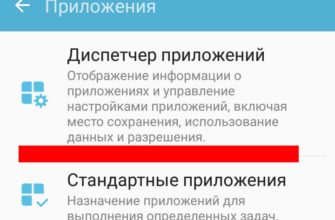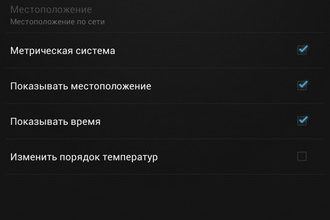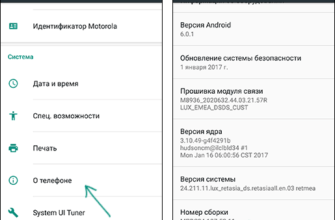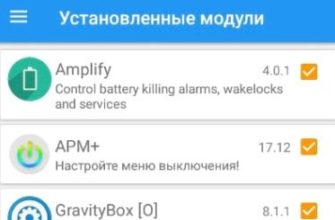Избегайте смущающих ошибок и персонализируйте свой словарь Android
Автозамена может быть спасением, избавляя вас от смущающих опечаток в электронных письмах и текстах, но также может быть кошмаром, превращая дружескую заметку во что-то не очень дружелюбное. Есть причина, по которой существуют такие сайты, как Damn You Autocorrect. Однако есть способы сделать этот инструмент скорее помощником, чем помехой. Вот несколько способов взять под свой контроль обмен сообщениями.
Информация ниже должна применяться независимо от того, кто сделал ваш телефон на Android: Samsung, Google, Huawei, Xiaomi и т. Д.
Инструкции в этой статье относятся к Android Pie (9), Oreo (8) и Nougat (7).
Управление автозаменой на Android
На более новых смартфонах Android (кроме моделей Samsung) автозамена включена и отключается для каждого приложения отдельно. Вот где найти эти настройки.
-
На своем устройстве Android откройте приложение Настройки .
-
На экране Настройки нажмите Система .
В Android 7.1 и более ранних версиях выберите Языки и ввод вместо Система .
-
Нажмите Языки и ввод .
-
Нажмите Виртуальная клавиатура . Это относится к клавиатуре, которая отображается на экране, а не к подключенному внешнему устройству или устройству Bluetooth.

-
Откроется страница со списком всех приложений виртуальной клавиатуры, установленных на вашем устройстве. Выберите клавиатуру, которую вы используете в данный момент.
-
В настройках клавиатуры нажмите Коррекция текста .
-
Включите тумблер Автокоррекция , чтобы включить функцию автозамены. Отключите тумблер Автокоррекция , чтобы отключить автозамену.

Добавить слова и сокращения в свой личный словарь
Вы также можете обновить свой словарь прямо в приложениях Android. Эти параметры находятся в настройках вашей виртуальной клавиатуры.
-
Откройте приложение Настройки .
-
Нажмите Система .
В Android 7.1 и более ранних версиях выберите Языки и ввод .
-
Нажмите Языки и ввод .
-
Нажмите Виртуальная клавиатура , чтобы получить доступ к настройкам экранных клавиатур.
-
В списке клавиатур в вашей системе выберите активную клавиатуру.
-
Нажмите Коррекция текста , чтобы получить доступ к настройкам автокоррекции, включая словарь для телефона.
-
Нажмите Личный словарь .
Выберите Удалить выученные слова , чтобы сбросить словарь на определенных клавиатурах.
-
На некоторых клавиатурах, включая стандартную клавиатуру Android Open Source Project, есть список доступных языков. Выберите ваш язык.
-
Нажмите знак плюс , чтобы добавить новое слово в словарь.

-
Слова, введенные в ваш личный словарь, не исправляются автоматически и не помечаются при проверке орфографии.
Включение и отключение Android Spell Checker
В Google есть функция проверки орфографии, которая помогает избежать опечаток и предлагает подсказки при вводе текста. Проверка орфографии включена по умолчанию, но вы можете отключить ее.
Чтобы включить или отключить проверку орфографии на Gboard:
-
Перейдите в Настройки .
-
Нажмите Система > Языки и ввод > Дополнительно .

В разделе «Языки и ввод» вы увидите название клавиатуры по умолчанию (в данном случае Gboard).
-
Нажмите Проверка орфографии .
-
Включите или выключите тумблер Использовать проверку орфографии . Нажмите Языки , чтобы изменить язык по умолчанию.
-
При желании нажмите значок шестеренки Проверка орфографии по умолчанию , а затем включите тумблер Поиск имен контактов .

-
Средство проверки правописания сверяет имена и фамилии с вашим списком контактов.
Параметры автозамены на телефонах Samsung
Телефоны Samsung Galaxy имеют другие параметры автозамены, чем смартфоны со стандартным Android. Настройки автозамены находятся в разделе «Умный набор текста».
-
Перейдите в Настройки .
-
Нажмите Общее управление .
-
Нажмите Язык и ввод .
-
Нажмите Экранная клавиатура .
-
Выберите клавиатуру Samsung .
-
Нажмите Умный набор .

-
На экране Умная типизация выберите, какие опции включить. Включите тумблер рядом с опцией, чтобы включить его.
-
Опция Текстовые ярлыки также служит вашим личным словарем.